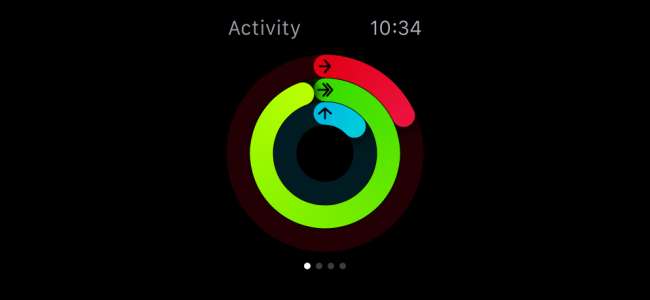
Om du äger en ny Apple Watch kan du fortfarande vänja dig vid Aktivitetsmonitorn och undra vad alla de cirklar handlar om. Idag vill vi förklara för dig hur du använder och konfigurerar Apple Watch's Activity Monitor.
Aktivitetsövervakaren är inte nödvändigtvis ett nytt koncept. Det är bara Apples version av det, och det är inte heller dåligt, men det kan ta lite att vänja sig.
Det första med Aktivitetsmonitorn som du kommer att märka är de tre koncentriska ringarna: röd, grön och blå. När du först ställer in din klocka kommer du att bli tillfrågad vad du vill att ditt dagliga kaloriförbränningsmål ska vara.
Du kommer att ha möjlighet att ändra detta varje måndag när du ser din veckovisa aktivitetsöversikt.
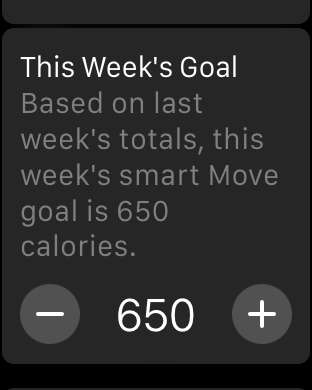
När du trycker på Aktivitetsmonitorn på urtavlan kan du svepa åt höger för att få mer information om varje ring. När du sveper upp kan du se mer detaljerad information om vad varje ring indikerar (som du ser till höger i varje skärmdump).
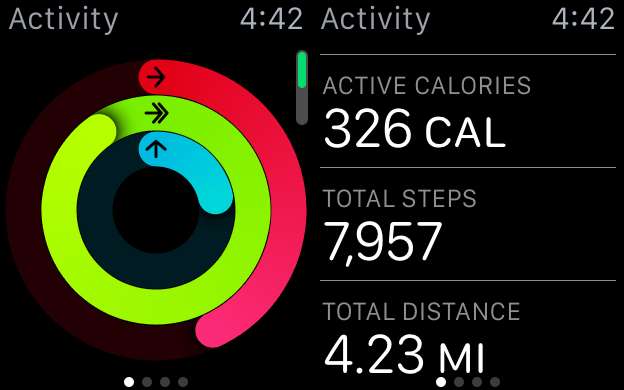
Den röda ringen är Move-ringen och anger hur många beräknade kalorier du har bränt.
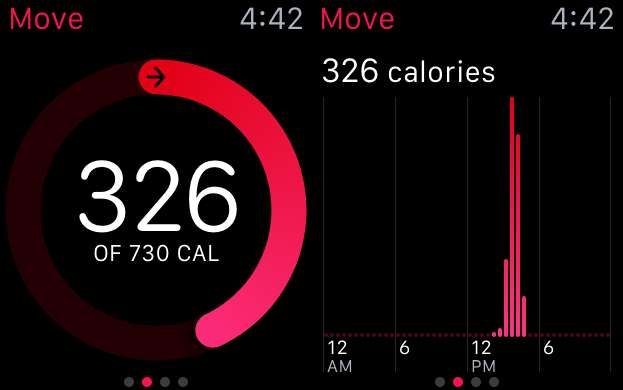
Den gröna ringen är träningsringen och berättar hur mycket av ditt dagliga träningsmål (på några minuter) du har uppnått.
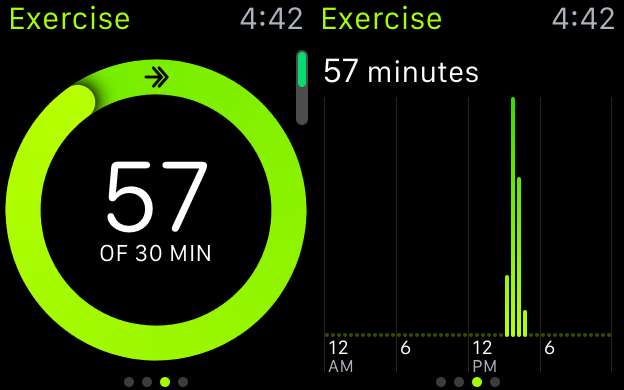
Slutligen är den blå ringen Standring och berättar hur många gånger du har stått upp (per timme) under dagen.
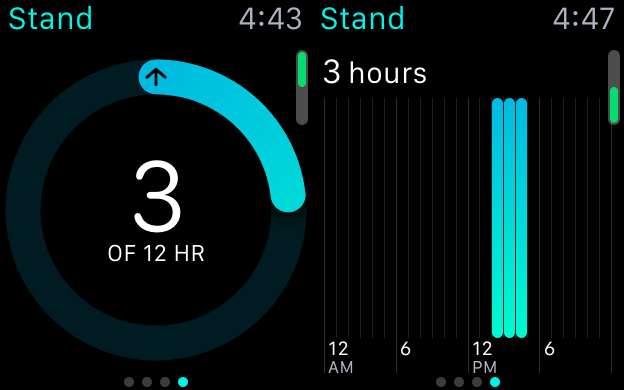
Detta ger dig en bra uppfattning om hur du gör varje dag och vad du behöver arbeta med. Med det sagt, om du tar din aktivitet på allvar och vill hålla koll på den från vecka till vecka och månad till månad, måste du använda Aktivitetsappen på din iPhone för att verkligen gräva in i data.
Använda aktivitetsappen på din iPhone
Aktivitetsappen är din enda plats för alla dina dagliga, veckovisa och månatliga aktiviteter. Du kan gå igenom varje vecka i varje månad och se dina aktivitetscirklar dagligen. Klicka på en enskild dag för en fullständig sammanfattning av hur den dagen skakade ut.
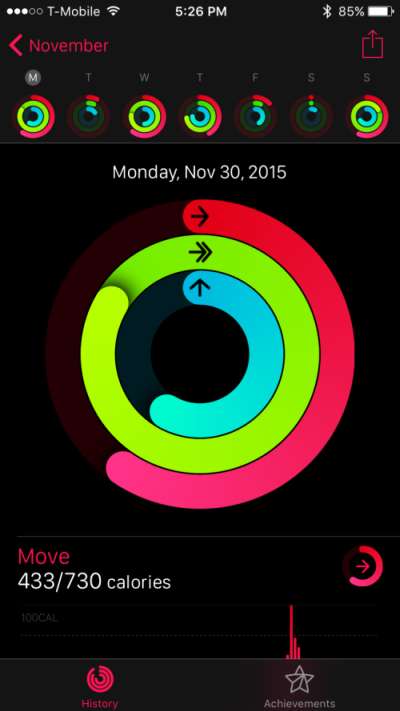
I avsnittet Flytta kan du se hur du gjorde varje dag med avseende på din dagliga kaloriförbränning, hur den stämmer överens med ditt dagliga mål och de totala kalorierna du förbrände den veckan.
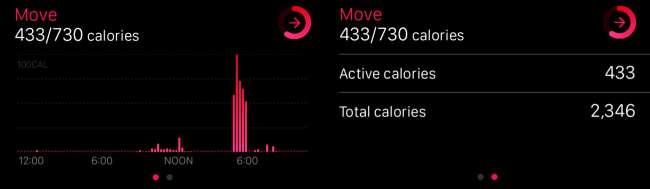
Träningsavsnittet visar hur mycket tid du spenderade på att flytta, hur det jämförs med ditt dagliga mål och den totala tid du spenderade den veckan.
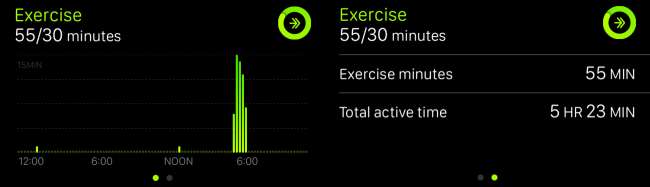
Slutligen visar avsnittet Stand dig hur du stod upp (ingen ordlek avsedd) för det dagliga målet och hur många timmar du tillbringade på tomgång.
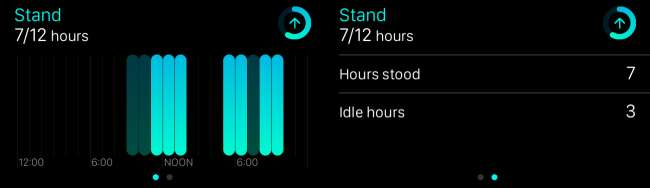
Längst ner i aktivitetshistoriken kan du se alla träningspass som du kanske har börjat den dagen och prestationer som du tjänat.
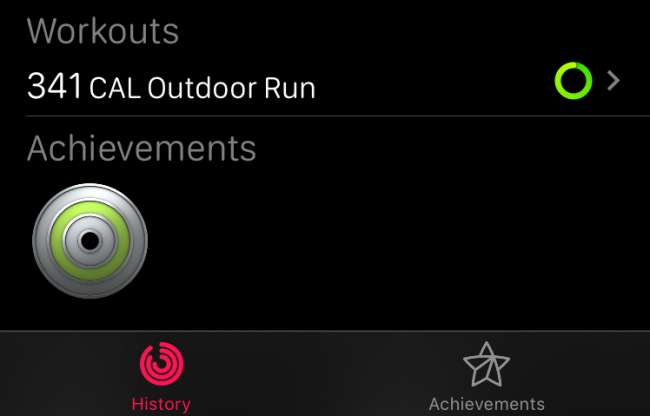
Klicka på avsnittet Träning för att se en detaljerad avläsning av allt som finns däri, inklusive förbrända kalorier, träningstid, avstånd, typ av träning och mer.
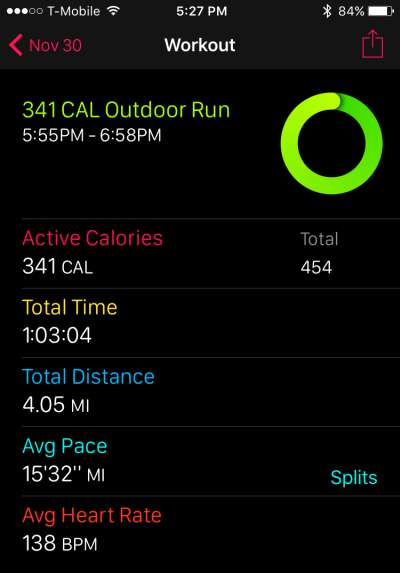
Om du trycker på fliken Prestationer längst ner i Aktivitetsappen kan du se alla prestationer du hittills har uppnått och alla som du inte har gjort. Om du gillar den här typen av saker, så ger den dig något att sträva mot.

Om du inte bryr dig om prestationer eller om du vill hindra Watch från att gnälla dig för att stå upp och andra störningar för aktivitet kan du konfigurera dessa saker med Watch-appen på din iPhone.
Konfigurera Activity Monitor på din iPhone
Om du vill ändra beteendet hos aktivitetsövervakaren, till exempel hur den varnar dig och när, måste du öppna Watch-appen på din iPhone och knacka på för att öppna avsnittet Aktivitet.
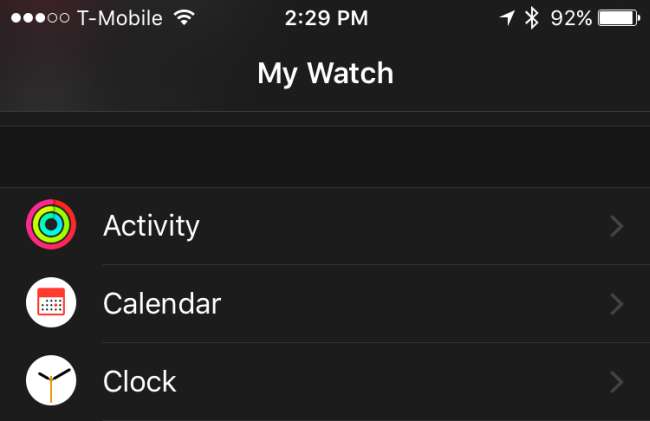
Det första objektet är möjligheten att stänga av påminnelser under en dag, vilket är användbart om du inte har för avsikt att gå ur soffan, om du har fastnat i ett möte hela dagen eller någon liknande situation.
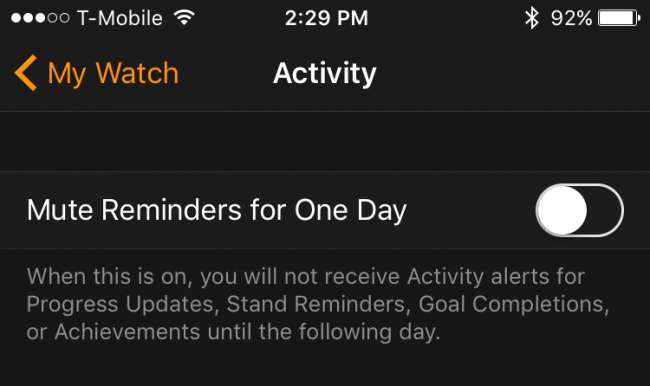
Ställpåminnelser kan vara irriterande, särskilt när du inte kan göra det. Om du vill inte få stativpåminnelser , det är här du kan inaktivera dem.
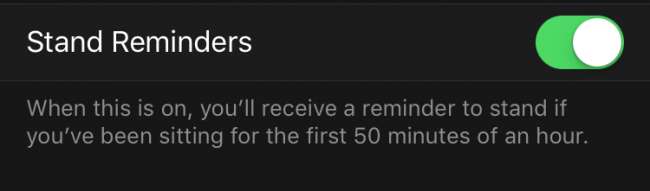
Du kan ställa in intervallet mellan när du får förloppsuppdateringar från ingen, fyra, sex eller åtta timmar.
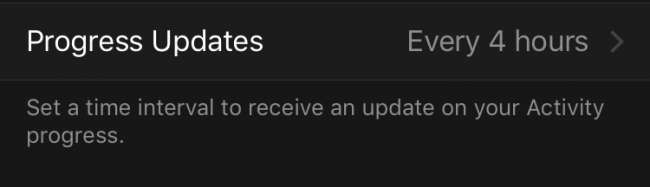
Vissa människor behöver fler attoboys än andra. När du inaktiverar måluppfyllelser får du inte aviseringar när du når dina dagliga aktivitetsmål.
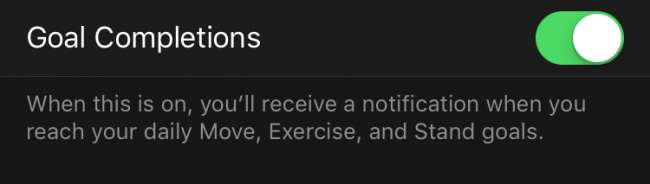
Aktivitetsövervakaren belönar dig gärna med prestationer. Återigen beror detta till stor del på hur mycket motivation du får ut av detta. För vissa kan det verka som en olägenhet eller onödig, så du kan stänga av den om du vill.
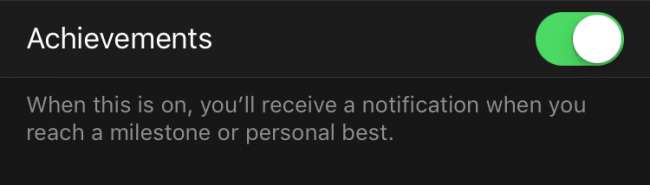
Slutligen kan du få en veckosammanfattning varje måndag, som är en sammanfattning av ditt Move-resultat från föregående vecka. Du har också möjlighet att justera ditt Move-mål (kom ihåg, det är hur många kalorier du bränner på en dag) för den kommande veckan.
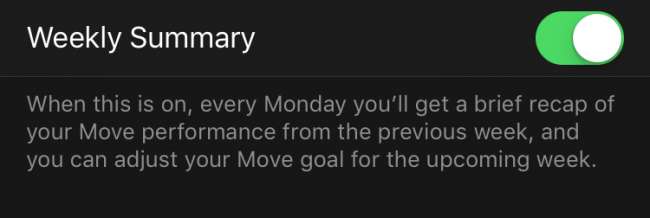
Medan Apple Watch gör många saker utöver att övervaka din aktivitet, medger vi att cirklar-konceptet är roligt och tenderar att motivera oss ganska bra.
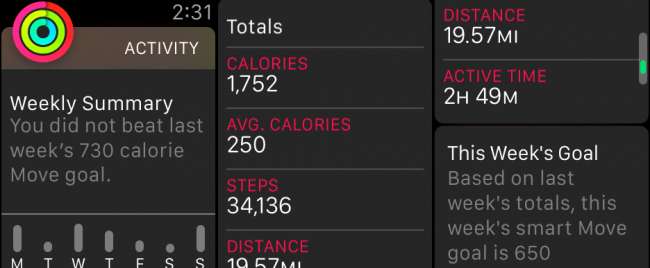
Åh, och en sak till, om du tänker använda din Apple Watch för att övervaka dina aktiviteter och träningspass, kanske du vill överväga att köpa en med ett Sportband eller åtminstone stänga av den när du gör något som får dig att svettas . Att byta ut band är löjligt enkelt så det borde inte vara för mycket besvär.
Vi hoppas att du tyckte att den här artikeln var till nytta och att du nu förstår insikterna i Apple Watchs aktivitetsmonitor. Om du har något du vill lägga till, till exempel en kommentar eller fråga, vänligen lämna din feedback i vårt diskussionsforum.







